Я организую онлайн-совещание в WebEx и использую WebEx Recorder для записи в ARF. При воспроизведении записи мне неудобно играть с собственным проигрывателем сетевой записи на моем компьютере с Windows. Могу ли я конвертировать файл ARF в MP4 для просмотра на моем iPhone?
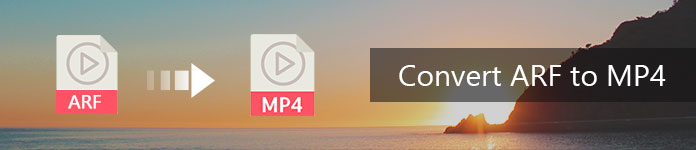
Конвертировать ARF в MP4
Как пользователь WebEx, вы будете знакомы с приложениями для онлайн-конференций, веб-конференций и видеоконференций. Когда вы запускаете онлайн-совещание для онлайн-обучения, вы можете использовать сетевую запись WebEx для записи всего процесса воспроизведения. И записи будут автоматически сохраняться на сервере WebEx. Если вы только записываете, а затем загружаете записи с WebEx на ПК, загруженные файлы будут сохраняться в формате ARF (расширенный формат записи WebEx), который отличается от файлов WRF (формат записи WebEx) (во время сеанса WebEx вы создаете и редактируете записи самостоятельно.). Следует помнить, что каждая учетная запись хоста WebEx имеет только 500 МБ дискового пространства, чтобы вы могли загружать свои записи на свой ПК. Вы можете использовать WebEx Player Recording Player, чтобы напрямую открыть файл ARF на вашем компьютере с Windows или Mac. Но вы не можете импортировать файл ARF в Adobe Premier для редактирования или воспроизведения файлов ARF на VLC, проигрывателе Windows Media, QuickTime и т. Д.
Учитывая закрытие файла ARF для внешнего проигрывателя или редактора, вам необходимо преобразовать файлы ARF в другие форматы, такие как MP4, для упрощения редактирования и воспроизведения. На самом деле, WebEx предложил пользователям бесплатный конвертер видео ARF в MP4, Network Recording Player. Продолжайте читать, чтобы конвертировать файлы ARF в MP4. Для преобразования ARF в WMV, вы можете обратиться к этой статье: 4 полезных метода для преобразования ARF в WMV.
После завершения онлайн-совещания вы можете найти записанные файлы ARF на сервере WebEx. Вы должны сначала загрузить его на свой компьютер, а затем конвертировать файлы ARF в MP4, как вам нравится.
Шаг 1 Перейти на сайт: https://www.webex.com/и войдите в свою учетную запись WebEx.
Шаг 2 Нажмите «Мой WebEx»> «Мой файл»> «Мои записи», чтобы найти свой список записей. Там, где вы найдете свой тип сервиса, свяжите запись, созданную со встречей, событиями или обучением.
Шаг 3 Перейдите к нужному типу записи и щелкните по нему, чтобы просмотреть все записанные файлы ARF. Нажмите раскрывающийся список на значке (![]() ) перевернутого треугольника, выберите «Загрузить», чтобы загрузить файлы ARF.
) перевернутого треугольника, выберите «Загрузить», чтобы загрузить файлы ARF.
После загрузки записанных файлов WebEx ARF на компьютер вы можете запустить проигрыватель сетевых записей WebEx (войдите в учетную запись WebEx, найдите «Обновления», выберите одну запись и нажмите ее, нажмите кнопку «Воспроизвести» в правом окне, чтобы воспроизвести ARF). видео. Если вы запускаете ARF-плеер WebEx впервые, вам будет предложено загрузить ARF-плеер.). Вы должны быть проинформированы о том, что только компьютер с Windows позволяет использовать его видео конвертер, и Mac отклонен.
Шаг 1 Добавить файл ARF в сетевой проигрыватель
Нажмите «Файл»> «Открыть», чтобы импортировать файл ARF в Network Recording Player. Он не может пакетной загрузки файла ARF или пакетного преобразования файлов ARF в MP4.
Шаг 2 Конвертировать ARF в MP4
Нажмите «Файл»> «Преобразовать формат». Здесь вам даны три дополнительных формата, WMV, SWF и MP4 для справки, выберите формат MP4 и установите его сохраненное местоположение, качество видео, чтобы конвертировать файлы ARF сейчас или в запланированное время, как вам нравится.
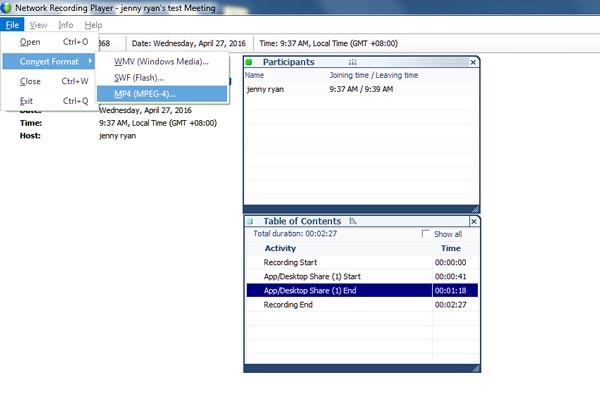
Время преобразования ARF в MP4 зависит от исходного размера записи и интернет-соединения. Вам просто нужно терпеливо найти конвертированный файл MP4.
WebEx Player Recording Player распознает только файл ARF или WRF, если вам нужно конвертировать видео в HD MP4, 4K MP4 и конвертировать ARF в MP3 для воспроизведения на более портативных устройствах, вам нужно конвертировать видео дважды с помощью третьей - инструмент конвертирования после использования WebEx Player.
Из описанного выше метода вы узнаете, что для получения файла записи собрания MP4 вам необходимо записать, загрузить и преобразовать в MP4. Сложно, верно? Вот простой способ получить файл MP4 с тремя шагами с Screen Recorder. Aiseesoft Screen Recorder может записывать любую активность на компьютере Mac или Windows. Он может помочь вам записать хорошую видеоигру, звонок по Skype и многое другое. Во время записи экрана вы можете редактировать видео / снимок и рисовать новые метки для выходного файла.
Шаг 1 Установить и запустить Screen Recorder на компьютере
Скачайте Screen Recorder, установите и запустите его на своем ПК. Выберите «Screen Recorder».
Шаг 2 Выберите область записи, которую вы хотите записать
Выберите полноэкранный режим или настройте область, включите звук системы и звук микрофона. Нажмите «Настройки»> «Вывод» и выберите формат MP4 для сохранения.
Шаг 3 Запишите совещание WebEx ARF как MP4
После завершения всех подготовительных работ вы можете запустить совещание WebEx, нажав «REC» на Screen Recorder, чтобы начать запись онлайн-совещания.
После окончания собрания нажмите кнопку остановки на Screen Recorder, чтобы остановить запись, и во всплывающем окне вы сможете просмотреть записанный контент собрания. После подтверждения вы можете сохранить его в формате MP4, как вам нравится.
Этого программного обеспечения достаточно для сохранения записей MP4 из WebEx и обхода файла ARF.
Конечно, если вы не хотите конвертировать ARF в MP4, вы также можете использовать ARF игрок для воспроизведения файлов ARF напрямую.